别克车连接电脑无声音是什么原因?如何解决?
4
2025-04-01
在选购电脑时,了解硬件配置是至关重要的一步。对于荣耀电脑用户来说,正确查看和评估其硬件配置有助于更好地使用和维护设备。本文将详细介绍荣耀电脑查看硬件配置的多种方法,保证无论是初学者还是专业人士都能轻松掌握。深度剖析这一过程的同时,也将解决可能遇到的问题,并提供实用技巧,以满足您的所有需求。
1.1系统信息查看法
最简单直接的方法是通过Windows系统自带的系统信息查看。以下是详细步骤:
1.按下Win+R键:启动“运行”对话框。
2.输入msinfo32:此为系统信息的命令。
3.点击确定:运行命令后,将打开系统信息窗口。
在这里,你可以看到处理器名称、内存大小以及操作系统类型等基本信息。
1.2任务管理器查看法
如果你希望获取更为即时的硬件状态信息,可以通过任务管理器查看:
1.按下Ctrl+Shift+Esc键:直接打开任务管理器。
2.切换到“性能”标签页:在此处可以看到CPU、GPU、内存、硬盘等硬件的使用情况。
任务管理器提供的是动态监控,适用于实时监控硬件状态。

2.1鲁大师等硬件检测工具
第三方硬件检测软件如鲁大师、CPU-Z等,不仅能够提供硬件的详细参数,还能进行性能测试。
1.下载并安装:从官方网站下载适合荣耀电脑系统的硬件检测工具。
2.运行软件:打开安装好的硬件检测工具。
3.查看硬件信息:在软件界面中,你可以找到详细的硬件配置信息。
这些工具能帮助用户获得更为详尽和专业的硬件信息,对电脑性能进行评估。
2.2硬盘检测工具
硬盘是容易出问题的部分,使用专门的硬盘检测工具可以提前预防问题的发生:
1.下载HDTune:一款功能强大的硬盘检测软件。
2.运行并选择硬盘:软件会提供完整的硬盘健康状况、读写速度等信息。
HDTune等工具可以帮助用户检测硬盘的健康状况,确保数据安全。
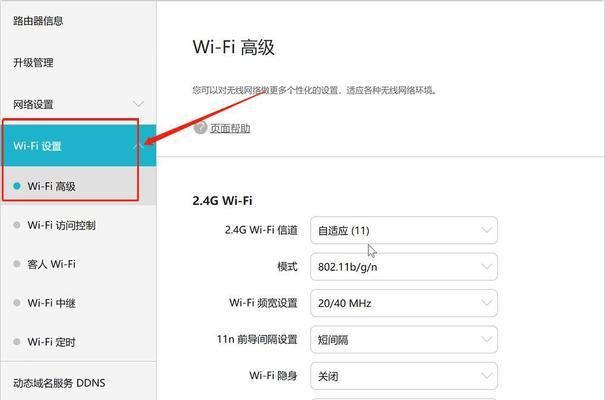
这种方法适合高级用户,因为需要直接进入BIOS/UEFI界面:
1.启动电脑时,按F2/F10/Del键:不同型号可能有所不同,通常会在启动时显示按键提示。
2.进入BIOS/UEFI设置:在主界面中,找到“CPU”、“Memory”、“SystemInformation”等项目。
3.查看硬件详情:这些项目会列出CPU型号、内存大小和频率等信息。
这种方法可以得到最原始、最底层的硬件信息,对于排查硬件故障特别有帮助。
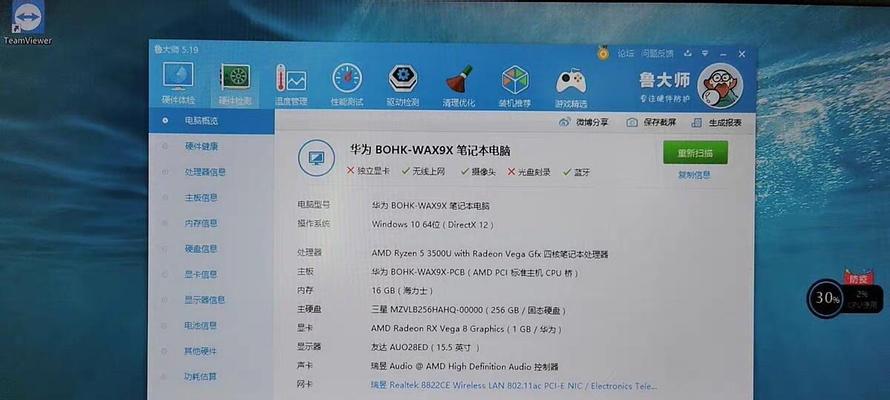
Windows系统设置菜单中也包含了一些硬件信息:
1.点击开始菜单,选择系统。
2.点击“关于”:在这里可以看到设备规格、Windows规格等。
3.点击“系统信息”更深入查看:包括设备ID、设备名称等更详细的硬件数据。
这种方法适合快速查看最基础的硬件信息。
通过以上介绍的多种方法,用户可以全面、详尽地查看荣耀电脑的硬件配置。无论是在系统信息查看、第三方软件检测,还是BIOS/UEFI界面和Windows设置菜单中,都能够获得不同的硬件信息。了解这些方法后,用户就能轻松管理和维护自己的电脑设备。无论是为了升级硬件、优化系统还是进行故障排查,这些硬件信息的获取都显得尤为重要。
版权声明:本文内容由互联网用户自发贡献,该文观点仅代表作者本人。本站仅提供信息存储空间服务,不拥有所有权,不承担相关法律责任。如发现本站有涉嫌抄袭侵权/违法违规的内容, 请发送邮件至 3561739510@qq.com 举报,一经查实,本站将立刻删除。